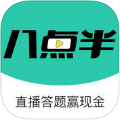win10系统如何解除网络带宽限制
在使用win10系统时,有时会遇到网络带宽被限制的情况,影响网络使用体验。下面介绍几种解除网络带宽限制的方法。
检查网络连接
首先要确保网络连接正常。可以查看网络图标是否显示正常,有无黄色感叹号等异常标识。若有问题,尝试重新插拔网线或重新连接wi-fi,输入正确密码。
调整网络设置
1. 更改适配器设置
- 按下windows键+r,输入“ncpa.cpl”并回车,打开网络连接窗口。
- 右键点击正在使用的网络连接,选择“属性”。
- 在属性窗口中找到“internet 协议版本 4 (tcp/ipv4)”或“internet 协议版本 6 (tcp/ipv6)”,点击“属性”。
- 选择“自动获得ip地址”和“自动获得dns服务器地址”,点击“确定”保存设置,看是否能改善网络带宽情况。
2. 优化网络配置
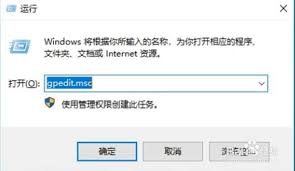
- 同样在网络连接属性窗口,找到“网络适配器”选项卡。
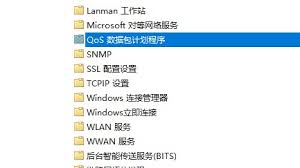
- 展开“配置”,切换到“高级”选项卡。
- 在属性列表中找到“速度和双工模式”,将其值设置为“1gbps全双工”(如果你的网络设备支持)或尝试其他合适的高速模式,然后点击“确定”。
关闭后台程序
后台运行的程序可能会占用网络带宽。按下ctrl+shift+esc组合键打开任务管理器。在“进程”选项卡中,查看哪些程序占用较多网络带宽。对于不需要联网的程序,右键点击选择“结束任务”。
重置网络
1. 按下windows键+x,选择“命令提示符(管理员)”。
2. 在命令提示符中输入“netsh winsock reset”,回车执行命令,重置 winsock 目录。
3. 接着输入“netsh int ip reset”,回车重置 tcp/ip 协议。
4. 完成后重启电脑,看网络带宽限制是否解除。
通过以上多种方法的尝试,一般可以有效解除win10系统的网络带宽限制,让网络恢复顺畅。